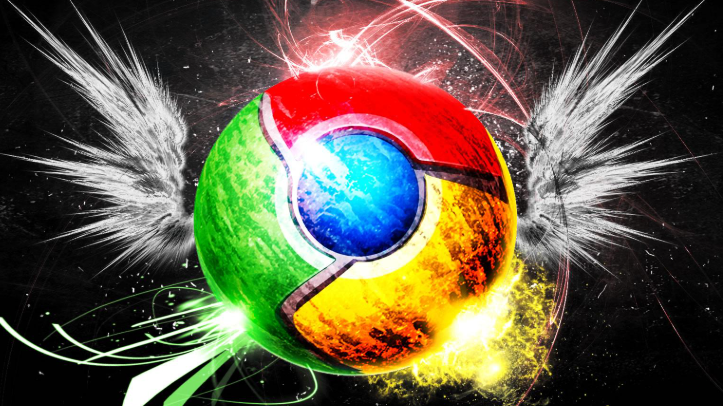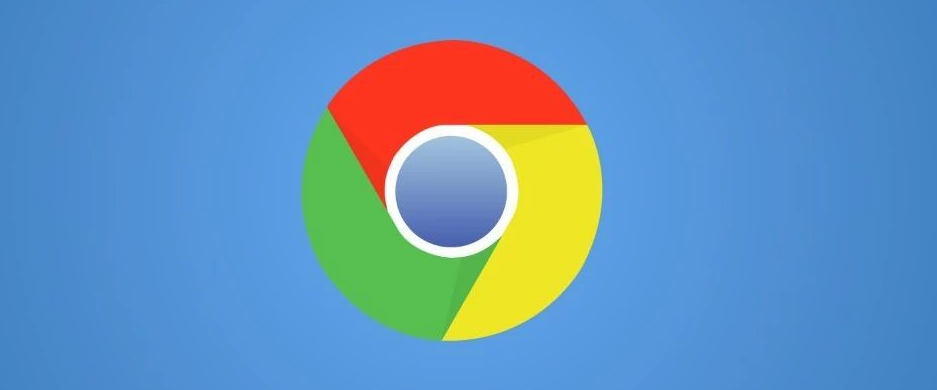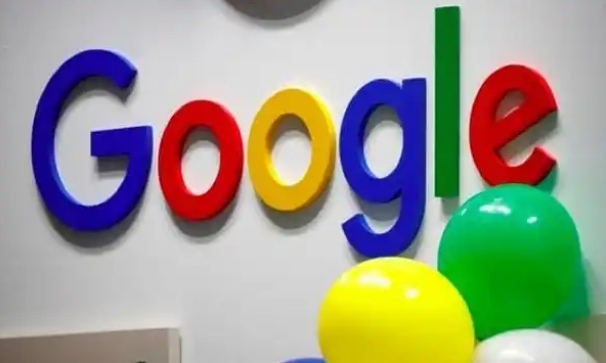google浏览器标签页分组功能使用技巧及指南详解
时间:2025-08-05
来源:谷歌浏览器官网

打开电脑上的谷歌浏览器,确保已更新至最新版本。在地址栏输入chrome://flags/tab-groups并回车,找到Tab Groups选项将其状态改为Enabled,重启浏览器使设置生效。这一步能激活标签页分组的核心功能模块。
右键点击任意打开的标签页,选择“添加标签页到新组”。此时会出现带有颜色标识和默认名称的分组标签,点击该标签旁的彩色圆点或文字可修改组名与配色。建议用对比度高的颜色区分不同类别,例如工作用红色、学习用蓝色,避免相似色系造成混淆。
将其他相关页面加入现有分组时,可直接拖拽标签到目标分组区域,或右键选择“添加标签页到现有组”后从下拉列表选取对应分组。同一组内的标签支持同步操作,如点击分组名称左侧的小箭头可折叠收纳,节省顶部空间;需要时再次点击即可展开查看全部内容。
若需调整单个标签归属,右键点击该标签选择“从组中移除”即可脱离当前分组。对于不再需要的整个分组,右键点击组名选择“关闭群组”,这会清空该组所有标签但保留页面本身,原网页仍可在独立标签中恢复。误删重要分组时,使用快捷键Ctrl+Shift+T能逐步找回最近关闭的标签页。
利用键盘提升效率:按住Ctrl(Mac为Command键)多选标签后统一拖入新建分组;按Ctrl+Tab快速切换不同分组间的焦点位置。固定常用分组到浏览器左侧,通过缩小图标实现快捷访问,减少窗口切换频率。
安装扩展程序如OneTab可进一步优化管理。它能将所有打开的标签页压缩成列表形式保存,释放内存资源的同时保持随时召回的能力。配合任务管理器(Shift+Esc打开),定期清理占用过高的标签页,确保系统运行流畅。
通过上述方法,用户能够建立清晰的标签分类体系。根据实际需求创建项目专属分组、临时资料组等类型,配合颜色标记和命名规则,实现视觉化高效管理。日常使用中注意定期整理冗余分组,避免积累过多影响查找效率。